-
- ご利用ガイド
- よくあるご質問
- 会員情報について
よくあるご質問
会員情報について
皆様から多くいただいているご質問と回答をまとめましたので、ご覧ください。
- QCOCORO MEMBERS の会員になるにはどうすればいいですか?(登録手順は?)
- QCOCORO IDとは何ですか?
- Q電子会員証はどんなときに使用するのですか?
- Qメールアドレスを持っていないと会員登録できませんか?
- Qどんなメールアドレスでも使用できますか?
- Q会員登録しようとすると「入力されたメールアドレスは既に使用されています。」と表示されるのですが。
- Q新規会員登録時の「COCORO ID登録手続きのご案内」メールや、お問い合わせの回答メールが届きません。
- Q「COCORO ID登録の手続きのご案内」メールに記載のURLをクリックしても、正しくページが表示されません。
- Q認証コード入力時に『登録確認メールの有効期限が切れています』とエラーメッセージが出るのですが。
- Q登録情報(住所や電話番号など)を変更したいのですが。
- Qメールアドレス(COCORO ID)やパスワードの変更はできますか?
- Q“家族会員”の独立とは何ですか?
- Q“家族会員”の独立をする時の条件はありますか?
- Q“家族”の招待とは何ですか?
- Q“主会員”の変更とは何ですか?
- Qメールマガジンの受信・配信停止をしたいのですが。
- QCOCORO ID・パスワードを忘れてしまったのですが。
- Qどうすれば退会できますか?
Q&A詳細
- QCOCORO MEMBERS の会員になるにはどうすればいいですか?(登録手順は?)
COCORO MEMBERSで手順に従って手続きするだけで、どなたでも会員登録いただくことができます。
<COCORO MEMBERS新規会員登録の方法>
スマートフォンのブラウザからお手続きいただく方法です。パソコンからお手続きいただく場合、若干手順に違いがありますがほぼ同じです。また入力する必要がある項目は利用するサービスによって異なります
迷惑メール防止対策設定をされている方は、あらかじめ「@sharp.co.jp」からのメールが受信可能になるようにご契約の通信会社様のサイトで設定してからお進みください。設定方法については、スマートフォンを購入されたショップやご利用の通信会社サポートページ等にてご確認ください。
==========
1.ブラウザから、下記のページを開いてください。
2.新規会員登録ページにて、ピンク色で「必須」と表示のある項目を全て入力してください。
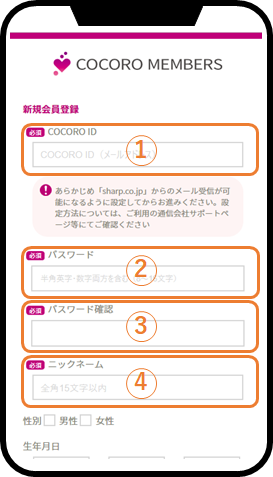
①COCORO IDは、お使いのメールアドレスをご入力ください。入力されたメールアドレスが今後COCORO MEMBERSを利用する際のCOCORO IDとなります。
②パスワードは半角英字・半角数字両方を含んだ8~16文字以内で入力します。
③「パスワード確認」にも、もう一度同じパスワードを入力します。
④ニックネームは、会員登録後に変更することもできますので、そのままにしていただくか、ご自身で入力されたい場合は、「全角で」15文字以内で入力してください(半角は不可です)。
必須項目が他にもある場合は、全てご入力ください。
性別、生年月日、郵便番号はご本人確認のための項目です。
郵便番号は半角数字でハイフン無しで入力します。
3.[規約に同意して次へ]ボタンを押します。
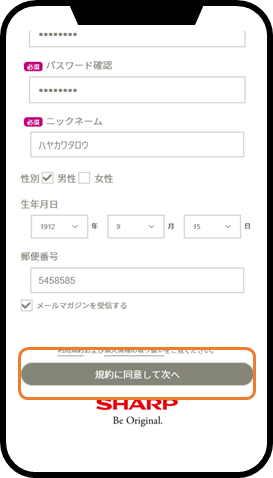
ご入力の誤りまたは不足がある場合は、「赤い文字」でエラーメッセージが表示されます。赤い文字でエラーメッセージが表示されていれば、その項目がエラーになっています。メッセージ内容をご確認の上、必要な入力をお願いいたします。
エラー表示例⇒
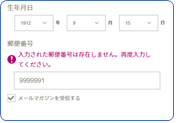
4.エラーが無ければ確認画面が表示されますので、「次へ」を押します。
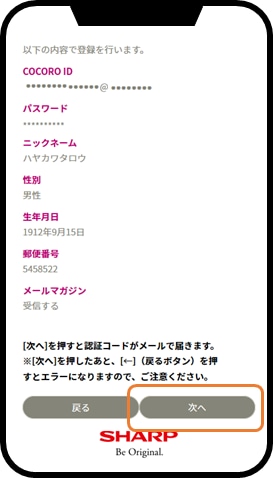
入力されたメールアドレス(COCORO ID)宛に[COCORO MEMBERS]COCORO ID登録手続きのご案内(認証コードのご案内)」というメールが届きますので、メールアドレスの入力間違いが無いか再確認します。
5.「[COCORO MEMBERS] COCORO ID登録手続きのご案内(認証コードのご案内)」メールが届きますので、パソコンやスマートフォンでお使いのメールアプリなどでこのメールを開き、メールの中に記載されている「認証コード(4ケタの番号)」を見て覚えるか、メモに控えてください。
【前の画面に戻るようなボタンは絶対に押さないでください】
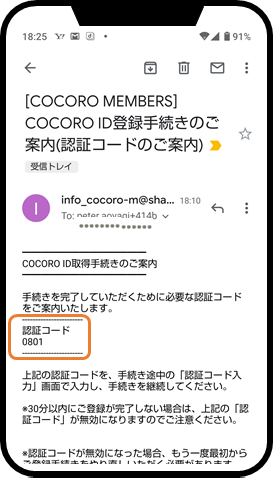
<認証コードの確認方法(メール画面との切り替え)>
①スマートフォンでは画面の一番下の真ん中にあるホームボタンを押します。そうすると、スマートフォンのホーム画面に戻ります。もし「ホームボタンが無い」機種の場合(iPhoneXなど)は、画面底辺から指でスライドするなどして、ホーム画面に直接戻ってください。
②ホーム画面からメールアプリを開きます。
③認証コード(数字4ケタ)を控えたら、①と同じ手順でホーム画面に戻ります。
④ホーム画面からブラウザに戻って認証コードをご入力ください
パソコンも同様ですが、WEBメールをお使いの場合はブラウザで別のタブを開いてメールを確認してください。
(認証コード入力画面はそのままにしておいてください)
認証コード入力画面では、閉じたり、「戻る」のようなボタンを押したり、ブラウザの「←」「→」「ブックマーク(お気に入り)」で別のページに移動しないで、認証のコードメールをご確認ください。
複数回手続きを途中でやり直すと、その回数だけ上記のメールが配信されますので、「一番最新のメール」内に記載されている認証コード「数字4ケタ」をご覧いただき、その数字を「半角」で入力してください。
認証コードの数字4ケタは、メールが配信されるたびに、毎回数字が変わりますのでご注意ください。
もし、上記のメールが届かない場合は、迷惑メール対策の設定や、迷惑メール(広告メール)が入るようなフォルダがありましたら、入っていないか調べてみてください。詳しくはこちら
認証コードは有効期間は30分です。既に届いているメールの認証コードは有効期限切れですので、再度手続きをお願い申し上げます。
6.ブラウザで、認証コードの半角数字4ケタを入力していただき、「登録完了へ」を押して手続き進めてください。
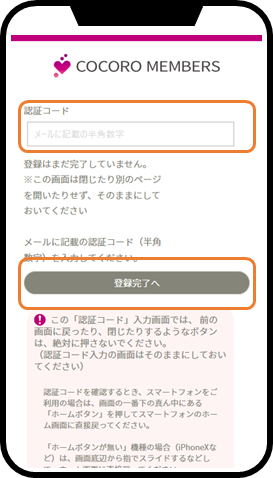
7.COCORO MEMBERSサイトのMYページが表示されれば、登録完了です。
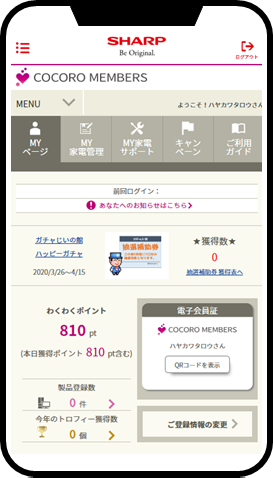
COCORO IDはお客様のメールアドレスです。パスワードは登録時に入力していただいたものになります。
COCORO MEMBERSへのログインや関連サービス・アプリ等にてログインする際にお使いください。
- QCOCORO IDとは何ですか?
COCORO IDとは、シャープが提供するサービスで使える会員 IDです。COCORO MEMBERSでは、メールアドレスがCOCORO ID(会員ID)になります。COCORO IDが必要な他のサービスでも共通してご利用いただけます。
関連サイトにつきましては、ご利用ガイド「COCORO MEMBERSについて」の「シャープ関連サイトとの連携」をご確認ください。
- Q電子会員証はどんなときに使用するのですか?
「電子会員証」は、会場参加型イベント(協賛サッカー観戦等)を実施する際、会場でCOCORO MEMBERS会員様であることを確認させていただく手段としてMYページに実装しております。
イベントやキャンペーンは、COCORO MEMBERSからのメールマガジンやキャンペーンページでお知らせいたします。
なお、QRコードをお客様の端末で読み取っての利用はできません。また、購入時の割引などには利用できませんのでご了承ください。
- Qメールアドレスを持っていないと会員登録できませんか?
COCORO MEMBERSでは、メールアドレスがCOCORO ID(会員ID)になります。登録にはメールアドレスが必要です。
- Qどんなメールアドレスでも使用できますか?
COCORO MEMBERSでCOCORO ID(会員ID)として使用可能な文字は以下のとおりです。
半角英字(大文字・小文字)
半角数字
半角記号「_」(アンダーバー)、「.」(ピリオド)、「-」(ハイフン)、「/」(スラッシュ)
「.」(ピリオド)は「..」などのように連続で使用することや@マークの直前で使用することはできません。
「.」(ピリオド)と「-」(ハイフン)と「/」(スラッシュ)は、メールアドレスの先頭に使用することはできません。
「スペース(空白)」は使用できません。
- Q会員登録しようとすると「入力されたメールアドレスは既に使用されています。」と表示されるのですが。
- Q新規会員登録時の「COCORO ID登録手続きのご案内」メールや、お問い合わせの回答メールが届きません。
以下の原因が考えられますので、ご確認の上、再度新規会員登録を行ってください。
①インターネット回線の混雑やメールソフトが一定時間ごとにメールを取得するタイミングなどにより、メールが届くまでに時間がかかることがあります。
②会員ID(COCORO ID)として、入力されたメールアドレスが間違っている可能性があります。メールアドレスが間違っている場合、メールが届かず手続きができません。
入力されたメールアドレスに間違いがないか、ご確認ください。
③ご利用されているプロバイダーのメールボックスが一杯である可能性があります。
ご利用のメールソフトにて、「サーバーにメールのコピーを残す」設定をご確認ください。同設定項目にチェックが入っている場合には、チェックを外してください。
④会員ID(COCORO ID)としてお使いのスマートフォンのメールアドレスを設定されている場合には、端末の迷惑メール対策設定の内容をご確認ください。
迷惑メールの対策として、
ドメイン受信指定をお使いの場合には、受信したいアドレスに「sharp.co.jp」を登録ください。
受信拒否指定をお使いの場合には、受信拒否のアドレスをご確認いただき、「sharp.co.jp」が登録されている場合には、「sharp.co.jp」を削除ください。
パソコン(インターネット)からのメール受信を拒否されている場合には、ドメイン受信指定にて、「sharp.co.jp」 を登録ください。
⑤お使いのメールソフト、あるいはご加入の各インターネット事業者様にて『フィルタリング機能』等の設定がされている可能性があります。
お使いのメールソフト、または各インターネット事業者様の設定をご確認ください。
- Q「COCORO ID登録の手続きのご案内」メールに記載のURLをクリックしても、正しくページが表示されません。
お使いいただいているインターネットサービス事業者様のうち、一部のサービス「WEBメール」(ブラウザにてメールが読めるサービス)で、届いたメール内に『記載されているURL』をクリックした際、『記載とは異なるURL』へ移動してしまう事象があります。(メール上の表記は正しいのですが、インターネットサービス事業者様にて、表示上の配慮からか、移動先URLを一部変更されてしまう模様です。)
この場合、改めて新規登録をした際に届く「本登録の手続きのご案内メール」記載のURLをクリックせず、URL文字列を「コピー」し、ブラウザの「URL記入欄」に直接「貼り付け」いただき、本登録ページへお進みください。
ただし、「COCORO ID登録の手続きのご案内(認証コードのご案内)」メールのときは、認証コードのみが記載されています。(本登録のためのURLはありません)
- Q認証コード入力時に『登録確認メールの有効期限が切れています』とエラーメッセージが出るのですが。
認証コードの有効期限は30分です。期限切れの場合は再度お手続きをお願いいたします。
認証コードの数字4ケタは、メールが飛ぶたびに毎回数字が変わりますので、ご注意ください。もし、複数回、手続きを途中でやり直すと、その回数だけメールが飛びますので「一番最新のメール」に記載されている「認証コード4ケタ」を半角で入力してください。
- Q登録情報(住所や電話番号など)を変更したいのですが。
COCORO MEMBERSにログインし、「ご登録情報の変更」の「会員情報の変更」からお手続きください。
キャンペーンやMY家電サポートのお申し込みに必要な住所等のご登録情報の追加もこちらで行うことができます。
- Qメールアドレス(COCORO ID)やパスワードの変更はできますか?
COCORO MEMBERSにログインし、「ご登録情報の変更」の「メールアドレス(COCORO ID)・パスワードの変更」からお手続きください。
- Q“家族会員”の独立とは何ですか?
“主会員”から招待された“家族会員”が、自ら“主会員”となることです。
“家族会員”で登録しているご愛用の製品データもそのまま簡単に引き継げます。
- Q“家族会員”の独立をする時の条件はありますか?
「“家族会員”の独立」ができるのは、以下の条件の場合です。
“主会員”ではなく、COCORO MEMBERSの“家族会員”の場合
“主会員”であり、かつCOCORO MEMBERSの“家族会員”がいる場合
ただし「“主会員”の変更」より、他のCOCORO MEMBERSの“家族会員”を“主会員”に変更してから、「“家族会員”の独立」を行なってください。
- Q“家族”の招待とは何ですか?
ご家族を“家族会員”としてCOCORO MEMBERSに招待することです。まだ会員になっていない方や既にCOCORO MEMBERS会員を“家族会員”として招待できます。
“家族会員”を招待する場合は、「ご登録情報の変更」の「“家族”の招待」より招待できます。ただし、“家族”の招待は“主会員”のみができる機能です。
招待におけるご注意
招待する方は、あなたのご家族を招待してください。
7日間、招待された方がご登録処理を行なわなかった場合、自動的に招待をキャンセルします。
“家族会員”に登録できるCOCORO MEMBERS会員の登録および招待は、“主会員”を含めて最大30名までです。
サービスのご提供に必要な情報をご登録いただいた方のみお申し込みが可能です。
- Q“主会員”の変更とは何ですか?
“主会員”が他の“家族会員”を“主会員”に変更することです。
この機能は、“家族会員”を招待している“主会員”がご家族のどなたかを“主会員”に変更することで、ご自分は“家族会員”となります。“家族会員”となることで、「“家族会員”の独立」もできるようになります。
- Qメールマガジンの受信・配信停止をしたいのですが。
COCORO MEMBERSにログインし、「ご登録情報の変更」の「メールマガジンの受信設定」からお手続きください。
- QCOCORO ID・パスワードを忘れてしまったのですが。
COCORO ID(メールアドレス)をお忘れの場合は「COCORO IDをお忘れの方」をご利用ください。
「COCORO IDをお忘れの方」において、郵便番号、パスワード、生年月日が不明または未登録のときは、お問合せください。
パスワードをお忘れの場合は「パスワードをお忘れの方」をご利用ください。
- Qどうすれば退会できますか?
COCORO MEMBERSにログインし、「ご登録情報の変更」の「COCORO MEMBERSを退会する」からお手続きください。
“主会員”であり、かつ “家族会員”がいる状態の方は退会することができません。
「退会」をするには以下の状態にて「退会」いただきますようお願いします。
“主会員”であり、かつ“家族会員”がいない状態
“主会員”ではなく、他の会員の“家族会員”になっている状態



